WordPress'te Form Gönderim Tarihi ve Saati Nasıl Planlanır?
Yayınlanan: 2023-01-09WordPress'te form gönderme tarihini ve saatini nasıl planlayacağınızı öğrenmek ister misiniz? Size nasıl olduğunu öğreteceğiz.
Formlarınızı WordPress'te planlamak, işinizi kolaylaştıran çok kullanışlı ve temel bir özelliktir. Basitçe formlarınızı planlayın ve hepsi bu; artık son teslim tarihinden sonra formları manuel olarak kaldırmanız gerekmez.
Bu nedenle, bu makalede, size WordPress'te form gönderimlerini planlama konusunda adım adım kolay bir kılavuz vereceğiz.
Ancak ondan önce, formlarınızı planlamanın size nasıl yardımcı olabileceğini öğrenelim.
İçindekiler
Neden Formlarınızı WordPress'te Planlayın?
WordPress sitenizde bir iş başvuru formu yayınladığınız bir senaryo düşünün. Çok sayıda yanıt alıyorsunuz ve başarıyla bir adayı işe aldınız. Son olarak, pozisyon alındı, ancak yine de başvuru formunuz aracılığıyla başvurular alıyorsunuz.
Bu, form gönderimlerini sınırlamak için form gönderim tarihinizi ve saatinizi planlayarak çözülebilir.
Ayrıca randevu kayıt formlarında, etkinlik kayıt formlarında vb. son başvuru tarihinden sonra form gönderimini önlemek için kullanabilirsiniz.
Ayrıca, trafiğin en yoğun olduğu saatlerin avantajlarından da yararlanabilirsiniz. Her web sitesi, kullanıcılarının zirvesini günün belirli bir saatinde alır. Böylece, yayınladığınızda mevcut trafikten yararlanabilirsiniz. Bunu yapmak sayfa görüntülemelerini artıracaktır.
Bunlar, bu özelliğin kullanışlı olduğu birkaç örnek. Daha fazlasını bulabileceğinizden eminiz.
Şimdi daha fazla gecikmeden, Everest Forms'u kullanarak WordPress'te form gönderme tarihini ve saatini nasıl planlayacağımızı öğrenelim.
Everest Formlarını Kullanarak WordPress'te Form Gönderim Tarihi ve Saati Nasıl Planlanır?
İhtiyacınız olan ilk şey, hangi eklentinin form planlamanızı desteklediğine karar vermektir. En iyi sürükle ve bırak eklentisi olan Everest Forms'un size yardımcı olabileceği yer burasıdır.
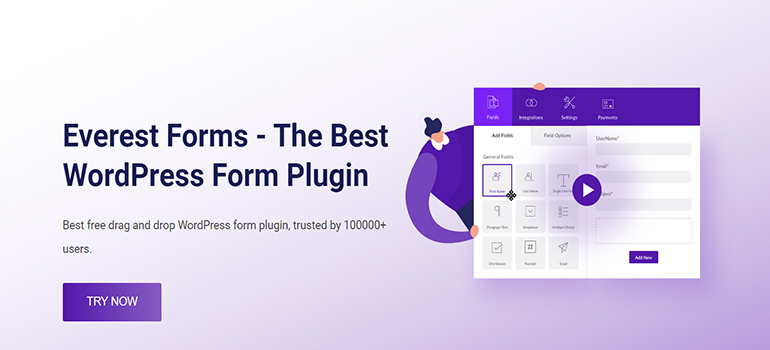
En iyi seçim olmasının nedeni, size Form Kısıtlama eklentisini sunmasıdır. Bu eklentiyi kullanarak web siteniz için WordPress formları planlayabilirsiniz.
Form için başlangıç ve bitiş tarihini kolayca ayarlayabilirsiniz. Ayrıca, bir formun ne zaman açılıp kapanacağını kullanıcılara bildirmek için mesajlar ekleyebilirsiniz.
Bu nedenle, WordPress Formlarınızda hızlı bir şekilde bir zaman sınırı belirlemenize yardımcı olması için bu kılavuzda Everest Formlarını kullanacağız.
Hadi başlayalım.
1. Adım: Everest Forms ve Everest Forms Pro'yu Kurun ve Etkinleştirin
Başlangıç olarak, Everest Forms ve Everest Forms Pro'yu başarıyla yüklediğinizden ve etkinleştirdiğinizden emin olun.
Ücretsiz eklentiyi Form Kısıtlama eklentisiyle genişletmek için eklentinin premium sürümüne ihtiyacınız var.
Bu nedenle, fiyatlandırma planlarından birinden uygun bir plan seçin ve eklentiyi sitenize kurun.
2. Adım: Form Kısıtlama Eklentisini Kurun ve Etkinleştirin
Everest Forms Pro'yu başarıyla kurduktan sonra, herhangi bir Everest Forms Eklentisini yükleyebilirsiniz.
Everest Forms >> Add-ons'a gitmeniz yeterlidir.
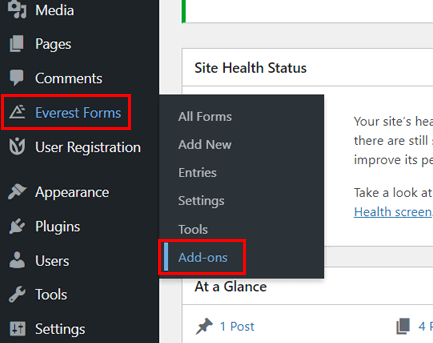
Ardından, Form Kısıtlama eklentisini arayın. Addon Yükle düğmesine tıklayın ve Etkinleştir'e basın.
Durum " Etkinleştirildi " dediğinde eklentinin etkin olduğunu anlayacaksınız.
3. Adım: Yeni Bir Form Oluşturun
Tüm yüklemeleri tamamladıktan sonra, form gönderimini planlamak için bir form oluşturabilirsiniz.

Everest Forms, çok çeşitli önceden oluşturulmuş şablonlar ve çok sayıda özel alan sunar. Böylece, iletişim formları, haber bülteni kayıt formları, izin talep formları vb. ihtiyacınız olan herhangi bir formu oluşturabilirsiniz.
Bahsetmiyorum bile, bu formlardan herhangi biri için bir zaman sınırı da belirleyebilirsiniz.
Bu nedenle, yeni bir form oluşturmak için sıfırdan başlayın veya önceden var olan bir şablonu kullanın.
Yeni bir form oluşturmak istiyorsanız, Sıfırdan Başla'yı tıklayın. Önceden oluşturulmuş şablon için Everest Forms >> Add New seçeneğine gidin.
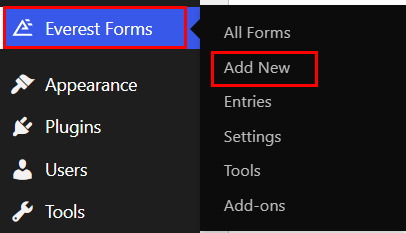
Şimdi, çeşitli ücretsiz şablonlar göreceksiniz. Tercihinize göre birini seçebilirsiniz. Bu eğitim için, İş Başvuru Formu şablonumuzu kullanacağız. Ve son teslim tarihinde otomatik olarak kapanabilmesi için bir zaman sınırı belirleyeceğiz.
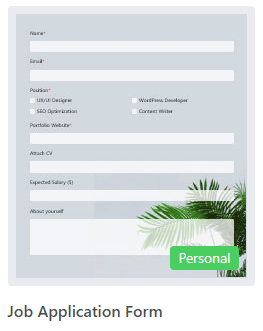
Gerekli tüm alanlar formda zaten mevcuttur. Ancak, daha fazla alan ekleyebilir ve herhangi bir kısıtlama olmaksızın özelleştirebilirsiniz.
Ayrıntılı bir kılavuz için, WordPress'te çevrimiçi başvuru formu oluşturma hakkındaki makaleye bakın.
Form oluşturma tamamlandığında, üst kısımdaki Kaydet düğmesine basın.
4. Adım: Form Zamanlamayı Etkinleştirin ve Yapılandırın
Artık formunuz hazır olduğuna göre, bu sürecin en can alıcı kısmına başlayacaksınız. Bu, form zamanlamasını etkinleştirmek ve yapılandırmak içindir.
Bunun için Ayarlar sekmenizi açın. Burada Form Kısıtlama seçeneğini görebilirsiniz. Tıkladığınızda, size Form Planlama seçeneğini gösterecektir. Düğmeyi açarak etkinleştirmeniz gerekir.
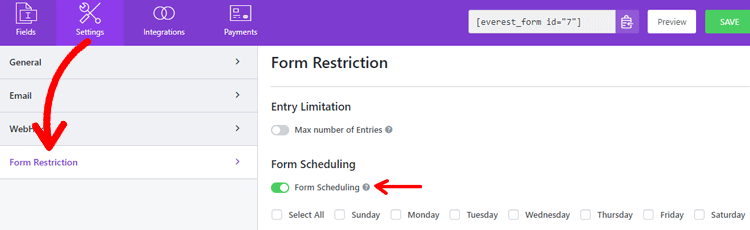
Bu seçeneği etkinleştirdikten hemen sonra, formunuzu haftanın farklı günleri için planlamanıza izin verilir. Bunun için hafta içi veya hafta sonu olmak üzere dilediğiniz günü seçmelisiniz.

Benzer şekilde, gönderim tarihini ve saatini de ayarlayabilirsiniz. Bunu yapmak için, Tarih Çizelgeleme ve Zaman Çizelgeleme'yi etkinleştirin. Bunu yapmak, hem tarih hem de saat için Gönderim Başlangıcını ve Gönderim Bitişini yapılandırmanıza izin verecektir.
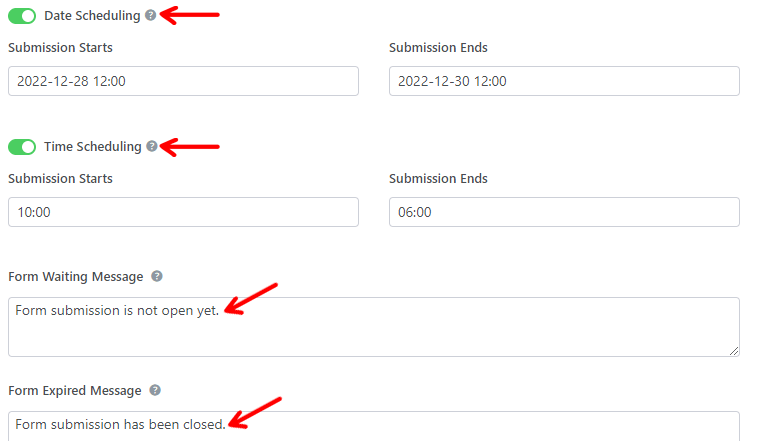
Ayrıca Form Bekleyen Mesaj seçeneğinden kullanıcılarınız beklerken açılan mesajı düzenleyebilirsiniz. Benzer şekilde, Form Bitiş Mesajı seçeneği, formun son kullanma tarihinden sonra gönderilmesi durumunda görüntülenecek mesajı değiştirmenizi sağlar.
Tüm değişiklikleri kaydetmek için Kaydet düğmesine basmayı unutmayın.
5. Adım: Formunuzu web sitenize ekleyin
Sonraki adım, formu sitenizdeki bir sayfada yayınlamaktır.
Bunun için kontrol panelinizden Gönderi/Sayfa >> Yeni Ekle'ye gidin.
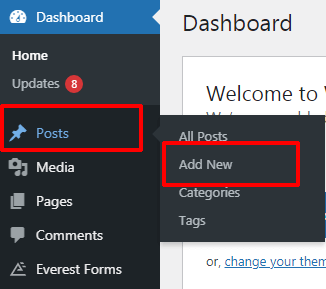
Ardından yeni bir blok eklemek için artı simgesine ( + ) tıklayın. Ardından, lütfen Everest Forms bloğunu arayın ve gönderiye/sayfaya ekleyin.
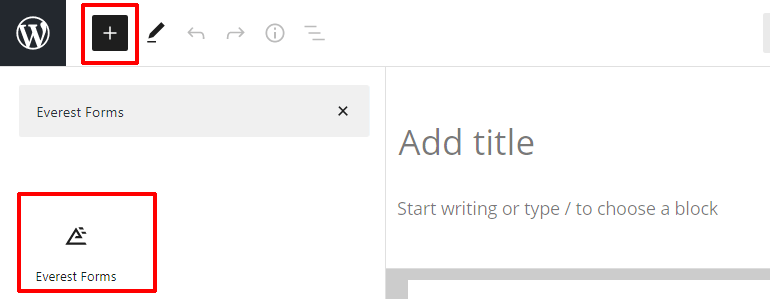
Bundan sonra, açılır menüden formunuzu seçebilirsiniz.
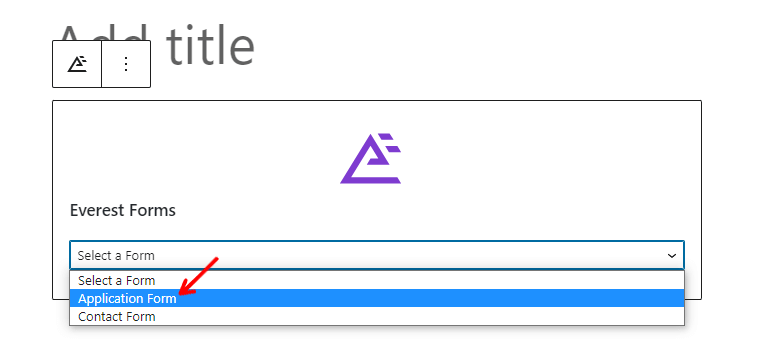
Formunuzun önden nasıl göründüğünün bir önizlemesini istiyorsanız, Önizleme düğmesini tıklayın.
Son olarak, üst kısımdaki Yayınla düğmesine basabilirsiniz.
Sarmalamak:
İşte bu kadar. Artık, WordPress formunuzdaki gönderim tarihini ve saatini nasıl planlayacağınızı biliyorsunuz. Everest Forms Form Restriction eklentisi ile form teslim tarihinizi kolayca planlayabilir ve zamanında teslim edileceğinden emin olabilirsiniz.
Bu güçlü eklentiyle, WordPress Formlarına tarih aralığı ve birden çok tarih eklemek, form gönderildikten sonra koşullu yeniden yönlendirmeyi etkinleştirmek ve daha fazlası gibi çok daha fazlasını yapabilirsiniz.
Eğer ilgileniyorsanız, blogumuzda Everest Forms hakkında daha fazla makale okuyun. Kolay eğitim videoları için YouTube kanalımıza abone olun.
İçeriğimizi beğendiyseniz, sosyal ağlarınızda paylaşın. Bize Twitter ve Facebook üzerinden de ulaşabilirsiniz.
